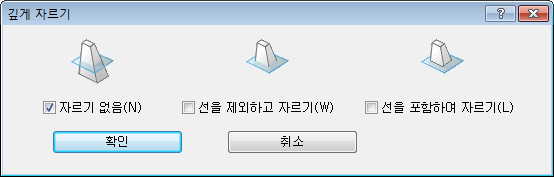Revit Structure
Revit Structure
 Revit Structure
Revit Structure여러 레벨에 걸쳐 있는 요소가 있는 경우(예: 경사 벽) 뒤쪽 자르기 기준면에서 평면뷰를 절단할 수 있습니다. Level 3의 뷰 범위에 표시되는 벽만 평면뷰에서 보려면 깊게 자르기 매개변수를 사용하여 뷰에서 벽을 자를 수 있습니다.
평면뷰에 대해 깊게 자르기 매개변수를 사용하여 이 기능을 활성화합니다. 뒤쪽 자르기 기준면은 뷰의 뷰 범위 특성의 일부인 뷰 깊이 매개변수로 정의됩니다.

다음 이미지에서는 뒤쪽 자르기 기준면을 보여줍니다.
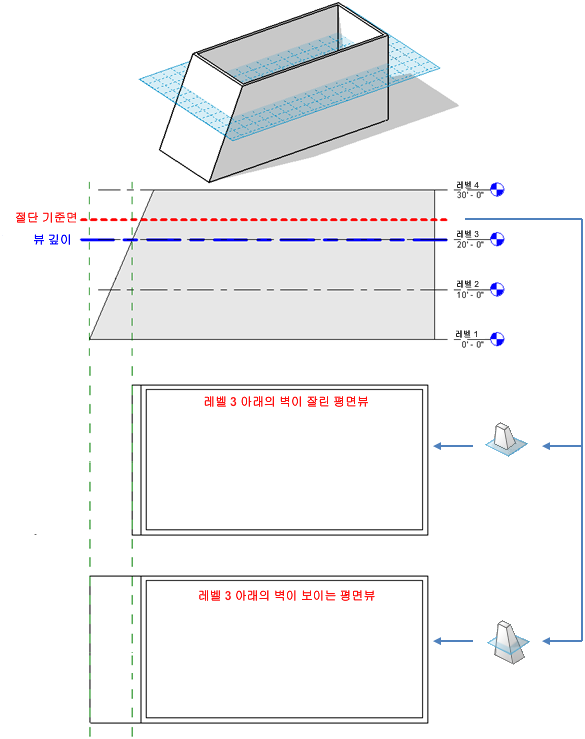
다음 그림은 이 모델의 절단 기준면 및 뷰 깊이와 깊게 자르기 매개변수 옵션(선을 제외하고 자르기, 선을 포함하여 자르기 및 자르기 없음)에 대한 결과 평면뷰 표현을 보여줍니다.
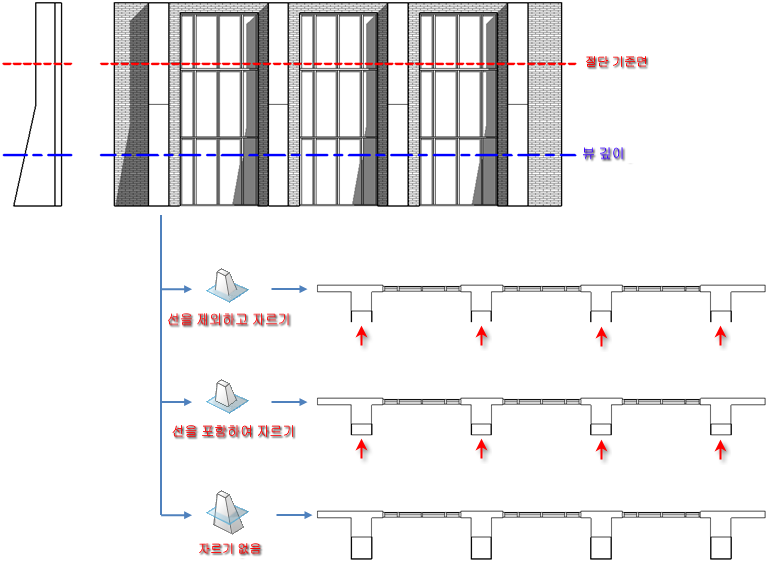
평면 영역은 상위 뷰의 깊게 자르기 매개변수 설정을 적용하지만 자체의 뷰 범위 설정을 따릅니다.
특정 뷰(예: 구조 보)에 기호 표현이 있는 요소와 절단 불가능 패밀리는 뒤쪽 자르기 기준면으로 평면뷰를 절단할 때 영향을 받지 않습니다. 즉, 절단되지 않고 계속 표시됩니다.
이 특성은 인쇄에 영향을 미칩니다.
뒤쪽 자르기 기준면으로 평면뷰를 절단하려면
깊게 자르기 매개변수는 평면뷰와 대지 뷰에 대해 사용할 수 있습니다.
깊게 자르기 대화상자가 표시됩니다.